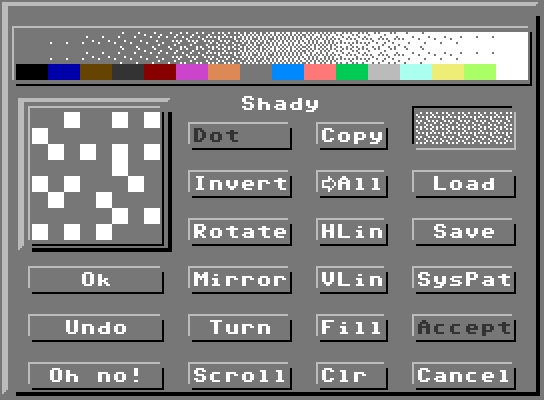





| Dateiformat: | |
|---|---|
| Namenskennung: | pat. |
| Startadresse: | $0f00 |
| Länge: | 128 Bytes (16 Achtbit-Bitmuster zu je 8 Byte) |
| gepackt: | nein |
v1.12 24.06.25
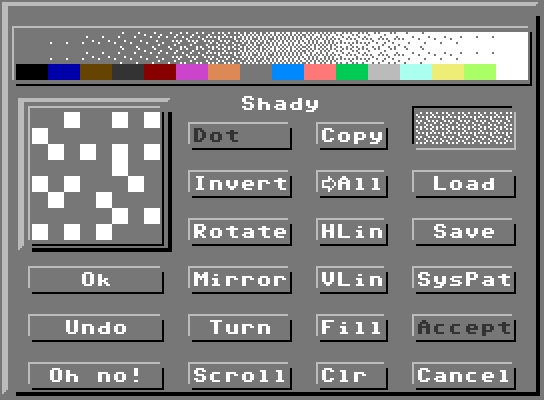





| Dateiformat: | |
|---|---|
| Namenskennung: | pat. |
| Startadresse: | $0f00 |
| Länge: | 128 Bytes (16 Achtbit-Bitmuster zu je 8 Byte) |
| gepackt: | nein |
Mit PatternEd kann man das GoDot-spezifische Ditherraster "Bayer" (bei dem jeder Graustufe ein spezifisches Rastermuster zugeordnet ist) laden, bearbeiten und wieder speichern. Das Modul funktioniert wie ein einfacher Zeichensatzeditor, der sich auf 16 "Zeichen" (die einzelnen Dithermuster) beschränkt.
Oben im Requester sieht man beim Aufruf das momentan ausgewählte Pattern-Set. Wenn noch kein anderes geladen wurde, ist dies das voreingestellte System-Pattern (eine "Bayer-Matrix", im Beispielbild sieht man hier das Pattern "Shady", im Editorfenster das Muster für die Farbe orange). Die Farbleiste zeigt an, welcher Farbe (Graustufe) das jeweilige Einzelpattern (darüber) zugeordnet ist. Klickt man oben im Auswahlfeld auf ein Pattern, erscheint es im eigentlichen Editorfenster auf der linken Seite (oberhalb des Buttons Ok). Hier kann man es nun beliebig bearbeiten, indem man ins Editorfenster klickt. Wo ein Punkt gesetzt ist, wird dieser beim Klicken gelöscht, wo keiner ist, wird dieser gesetzt. Dabei zeigt das Modus-Gadget gleich rechts oben neben dem Editorfenster (mit der dunklen Beschriftung), in welchem Bearbeitungsmodus man sich befindet ("Dot" besagt, dass man einzelne Punkte bearbeitet).
Die Bearbeitungsgadgets:
Invert: Alle Punkte des momentan im Editorfenster befindlichen Patterns werden invertiert.
Rotate: Das Editorfenster wird bei Betätigung des Gadgtes jeweils um 90 Grad nach rechts gedreht.
Mirror: Das Pattern wird an der senkrechten Mittelachse gespiegelt (von links auf rechts geklappt).
Turn: Das Pattern wird an der waagerechten Mittelachse gespiegelt (von oben nach unten geklappt).
Scroll: Nach Betätigen von Scroll kann man auf eine der vier äußeren Kanten des Patterns im Editorfenster klicken. Das Muster bewegt sich daraufhin um einen Punkt in diese Richtung. Die Punkte, die dort herausfallen, kommen auf der Gegenseite wieder herein. Beendet wird dieser Modus, indem man auf das Modus-Gadget klickt.
HLin: In diesem Modus schreibt ein Mausklick eine komplette waagerechte Punktezeile ins Editorfenster. Auch HLin wird mit dem Modus-Gadget beendet.
VLin: Hiermit kann man senkrechte Linien ins Muster schreiben. Beenden wie üblich mit Klick aufs Modus-Gadget.
Fill: Das Editorfenster wird komplett mit Punkten gefüllt.
Clr: Das Editorfenster wird komplett gelöscht.
Copy: Das aktuelle Muster im Editorfenster wird in eine Zwischenablage gespeichert. Ein Klick oben auf eines der Pattern in der Musterzeile fügt es dort ein und ersetzt das bisherige Pattern. Der Copy-Modus ist mit dem Klicken in die Patternzeile beendet. Abbrechen kann man vorher mit dem Modus-Gadget.
⇒All: Das aktuelle Muster im Editorfenster wird auf das komplette Pattern-Set angewendet. Alle Pattern sind danach gleich. (So kann man alle Muster schnell löschen.)
Ok: Wenn man ein Pattern fertig bearbeitet hat, klickt man auf Ok. Dabei wird es oben in die Musterzeile übertragen und dort auch sofort angezeigt.
Undo: Die jeweils letzte Aktion (außer solche, die sich auf das ganze Pattern-Set beziehen) wird rückgängig gemacht.
Oh no!: Das aktuell bearbeitete Pattern-Set wird zurückgesetzt auf den Zustand beim Laden. Damit werden also alle Bearbeitungen zurückgenommen.
SysPat: Holt das System-Pattern (das ursprüngliche Bayer-Pattern) in die Musterzeile. Alle bisherigen Bearbeitungen gehen dadurch verloren.
Load: Lädt ein auf Diskette befindliches Pattern-Set. Dort muss es mit dem Kürzel "PAT." gekennzeichnet sein, sonst wird es nicht angezeigt.
Save: Speichert das bearbeitete Pattern-Set ab. Auf Diskette erhält es automatisch die Kennzeichnung "PAT." vorangestellt.
Accept: Aktiviert das Pattern-Set, das sich oben in der Musterzeile befindet, für GoDot. Danach wird es vom System angewendet, wenn unter "Color Controls" das dritte Ditherraster (beim Systemstart steht dort "Bayer") eingestellt wird. Nach Accept wird das Modul automatisch beendet und der neue Name des Patterns auch im Hauptbildschirm hinter Dith angezeigt. Als Hinweis, dass eine Änderung auch bestätigt werden muss, ändert die Beschriftung dieses Gadgets bei Änderungen die Farbe (wie im Bild oben).
Cancel: Beendet das Modul, ohne irgendetwas aktiviert zu haben. Alle vorgenommenen Änderungen werden verworfen, auch ein mit LOAD geladenes Pattern.

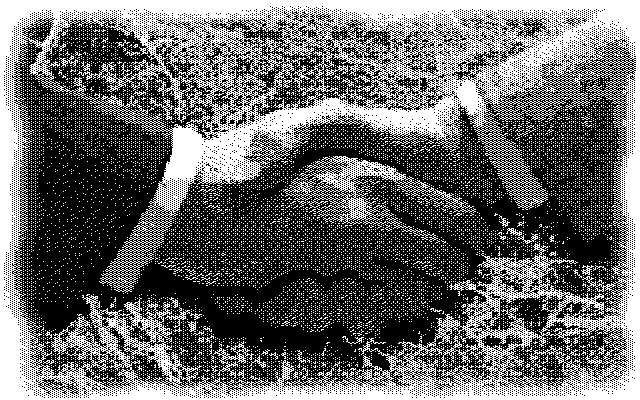
zurück - zum Standardmodifier-Menü
Arndt Dettke